Ein Projekt mit mehreren Teilnehmern zu organisieren oder eine komplexe Aufgabe mit mehreren Teilbereichen zu bewerkstelligen ist aufwendig und bedarf einiger Planung. Dabei unterstützen kann das kostenlose Organisationstool Trello, welches wir bereits seit einiger Zeit nutze und euch in diesem Artikel erkläre.
Ab dem 11.8.2016 hier das Trello-Tutorial als Video sehen.
Trello Tutorial auf Deutsch
[index]
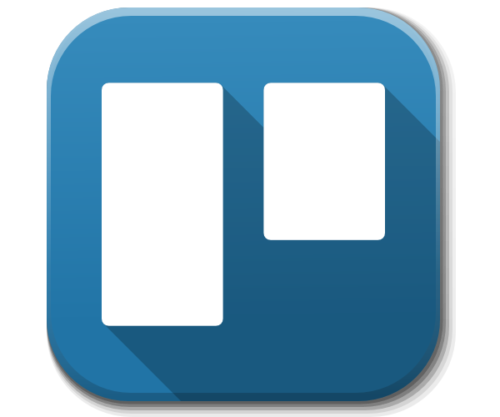 Projekte starten mit Trello
Projekte starten mit Trello
Um zu starten, besuche trello.com. Hier muss zunächst ein Account angelegt werden. Dadurch synchronisieren sich später alle angelegten Karten zwischen der App und der Browser-Variante.
Einmal eingeloggt hast du einen Überblick über deine Boards und du kannst neue hinzufügen. Boards sind im Prinzip Arbeitsbereiche oder verschiedenen Projekte an denen du arbeitest. Somit legst du hier für jedes neue Projekt ein neues Board an, welches du mit einem Namen versiehst.
Schon beim Erstellen kannst du festlegen ob das Board lediglich privat, also für Dich beziehungsweise mit Öffentlich auch für andere sichtbar ist.
Projektteams zusammenstellen in Trello
Boards einem Team zuzuordnen macht Sinn, wenn du mit mehreren Personenzusammen arbeiten möchtest. Dafür kannst du zunächst in der Hauptseite ein neues Team erstellen und ihm einen Namen als auch Beschreibung zuordnen. Für ein Team können nun wiederrum neue Boards erstellt und natürlich auch Mitglieder über ihren Trello-Nutzernamen oder E-Mail-Adresse hinzugefügt werden.
Erstellst du nun ein neues Board kannst du es direkt dem neuen Team zuordnen.
Listen und Karten in Trello nutzen
Ein Board besteht nun wiederrum aus Listen, welche Ka rten enthalten. Eine Liste kann nun z.B ein bestimmter Aufgabenbereich oder Arbeitsschritt sein.
rten enthalten. Eine Liste kann nun z.B ein bestimmter Aufgabenbereich oder Arbeitsschritt sein.
Die in den Listen platzierten Karten sind nun in den meisten Fällen Aufgaben. Das coole: Karten lassen sich einfach via Drag & Drop verschieben und alles wird direkt z.B mit der App synchronisiert.
Hast du also einen Arbeitsschritt abgeschlossen, kannst du die Karte einfach in die nächste Liste verschieben.
Des Weiteren ermöglicht Trello das Einfügen von Kommentaren in Karten. Du kannst Dich so z.B mit deinem Team über Ideen austauschen. Auch ist das Anhängen von Daten möglich und es können Checklisten angelegt, Fristen gesetzt und für eine bessere Übersicht farbige Labels eingefügt werden.
Projekt-Einstellungen in der Organisationsplattform Trello
Im Board selbst kannst du im aufklappbaren Menü auf der rechten Seite den Hintergrund ändern, aber auch Karten nach bestimmten Kriterien anzeigen.
In den Extras lassen sich Karten mit Fristen in einem Kalender anzeigen, du kannst über Themen mit dem Team abstimmen oder die Karten nach ihrem Fälligkeitsdatum anzeigen.
Unter Mehr in den Einstellungen findet sich das Berechtigungsmanagement. Hier kann eingestellt werden wer kommentieren, wer beitreten und welches Team das Board bearbeiten kann.
Sollte man einmal einen Eintrag aufgrund der Masse an Karten nicht finden, hilft das Suchfeld am oberen Rand.
Und so einfach funktioniert Trello, welches sogar in seiner kostenlosen Variante die vorgestellten Funktionen bietet. Ein Upgrade könnte sich eher z.B für Unternehmen lohnen.




